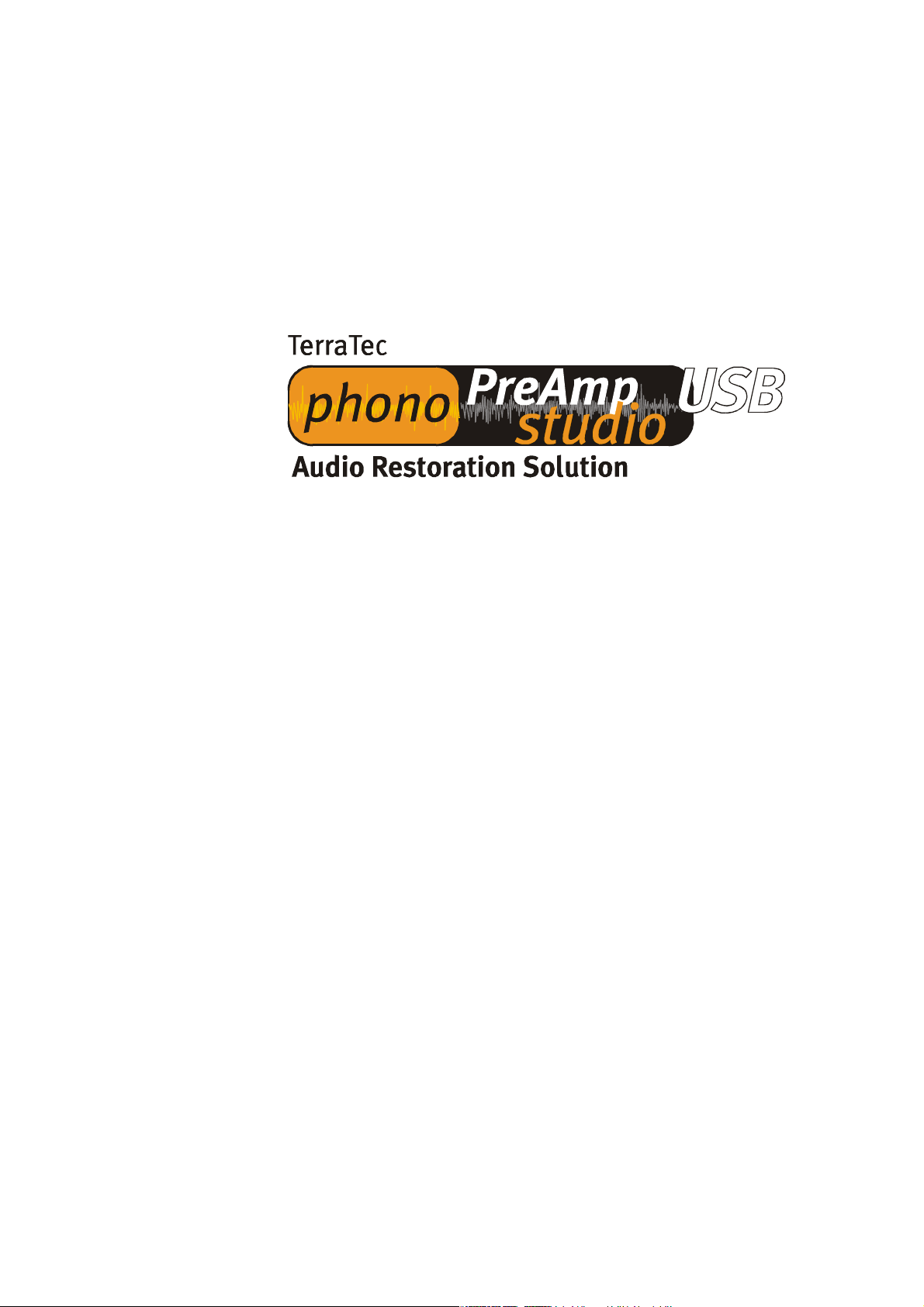
Manual en español
Última actualización: 05.11.02
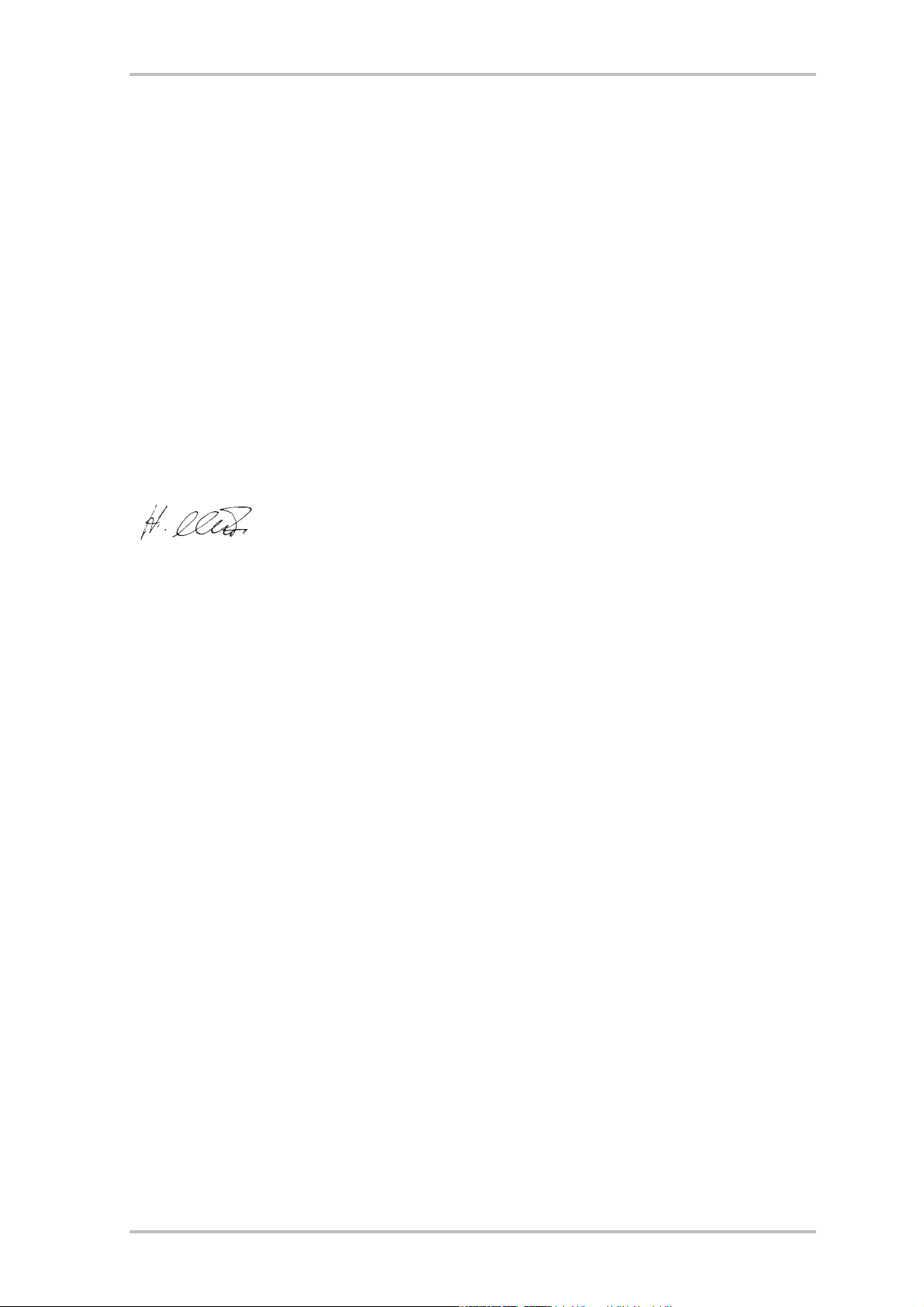
Declaración CE
Nosotros:
TerraTec Electronic GmbH · Herrenpfad 38 · D-41334 Nettetal
declaramos por la presente que el producto:
phono PreAmp Studio USB
al que se refiere la presente declaración, cumple las siguientes normas y documentos
normativos:
EN 55013
Se han de cumplir las siguientes condiciones de funcionamiento y entorno de aplicación:
Ámbitos doméstico, comercial y profesional, así como pequeñas empresas
La presente declaración está basada en:
Informe(s) de control del laboratorio de ensayos de CEM
La información que aparece en este documento puede modificarse en cualquier momento sin notificación previa y
no representa de ninguna manera una obligación por parte del vendedor. No se prestará garantía o representación,
directa o indirecta, con respecto a la calidad, idoneidad o valor informativo para una aplicación determinada de
este documento. El fabricante se reserva el derecho a modificar en cualquier momento el contenido de este
documento o/y de los productos correspondientes, sin estar obligado a avisar previamente a persona u
organización alguna. El fabricante no se hará cargo, en ningún caso, de desperfecto alguno originado por la
utilización, o la imposibilidad de instalar este producto o la documentación, aún siendo conocida la posibilidad de
dichos perjuicios. Este documento contiene información sujeta a los derechos de autor. Todos los derechos están
reservados. Queda prohibida la reproducción o envío de cualquier parte o fragmento de este manual de cualquier
forma, manera o para cualquier finalidad, sin el consentimiento explícito por escrito del poseedor de los derechos
de autor. Los nombres de los productos y marcas que se citan en este documento tienen como única finalidad la
identificación. Todas las marcas registradas, nombres de productos o de marcas que se citan en este documento
son propiedad registrada del actual propietario.
®
©TerraTec
Electronic GmbH, 1994-2002. Reservados todos los derechos (05.11.02).
2 phono PreAmp Studio USB (español)
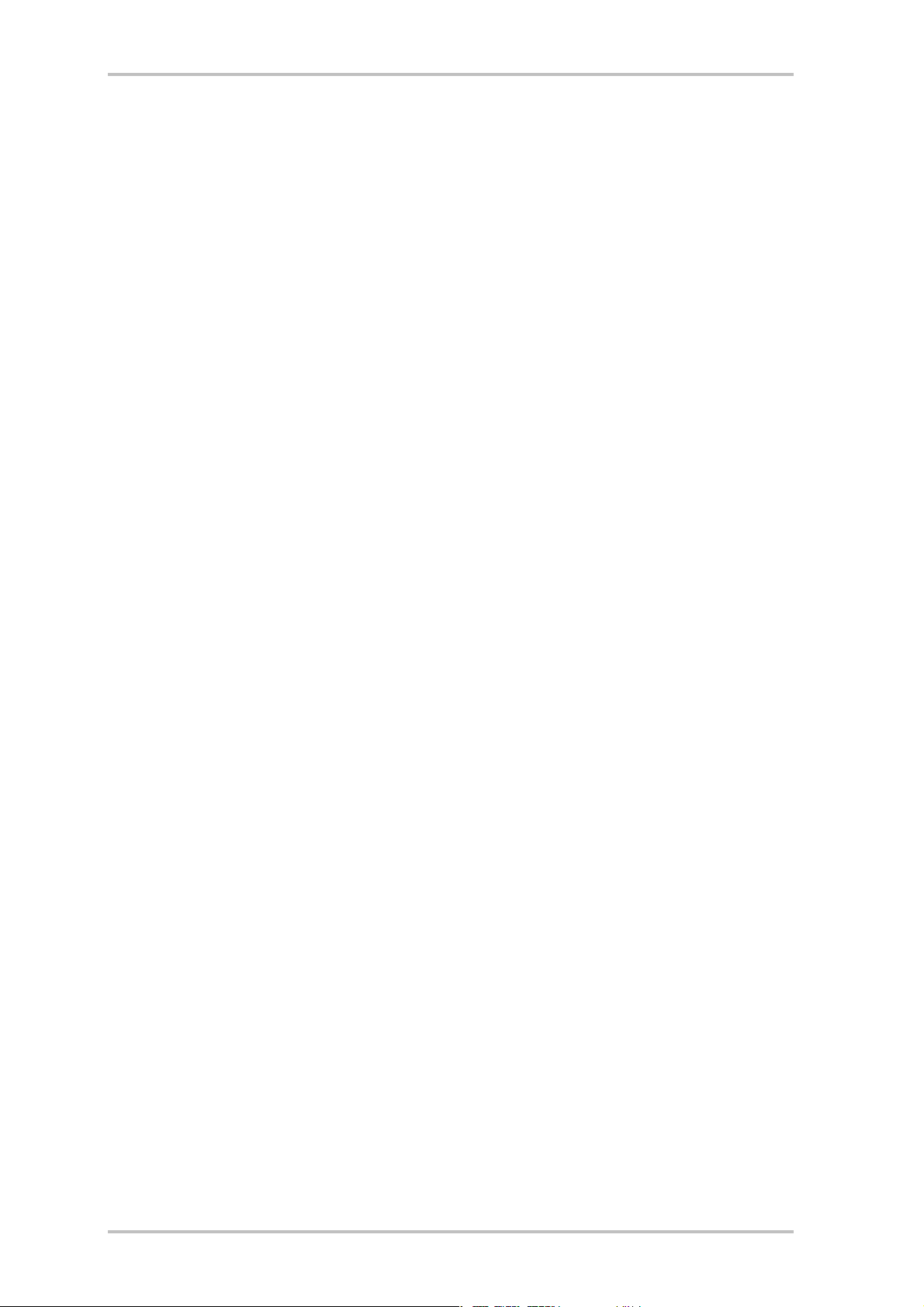
Contenido
¡Felicidades amplificadas! .................................................................................................... 4
Conductor de puesta a tierra ................................................................................................5
Especificaciones técnicas.....................................................................................................5
Información a cerca de los discos de vinilo........................................................................... 8
Consejos y herramientas ..................................................................................................... 8
Sólo una pista, pero mucha música..................................................................................... 8
La ecualización RIAA ........................................................................................................... 9
Blindaje............................................................................................................................... 9
Grabación............................................................................................................................ 9
Enlaces............................................................................................................................... 11
Sound Rescue TerraTec Edition 2.0 ......................................................................................12
1. Información general........................................................................................................12
2. Introducción ...................................................................................................................14
3. Interfaz de usuario..........................................................................................................16
4. Grabación.......................................................................................................................19
5. Recuperar material de audio...........................................................................................19
6. Descratcher ....................................................................................................................21
7. Denoiser ........................................................................................................................ 22
8. Grabar CDs .....................................................................................................................23
9. Indicaciones de aplicación ............................................................................................ 24
10. Más información.......................................................................................................... 26
El servicio de TerraTec. ........................................................................................................27
Servicio de asistencia técnica, buzón electrónico, Internet. ............................................27
phono PreAmp Studio USB (español) 3
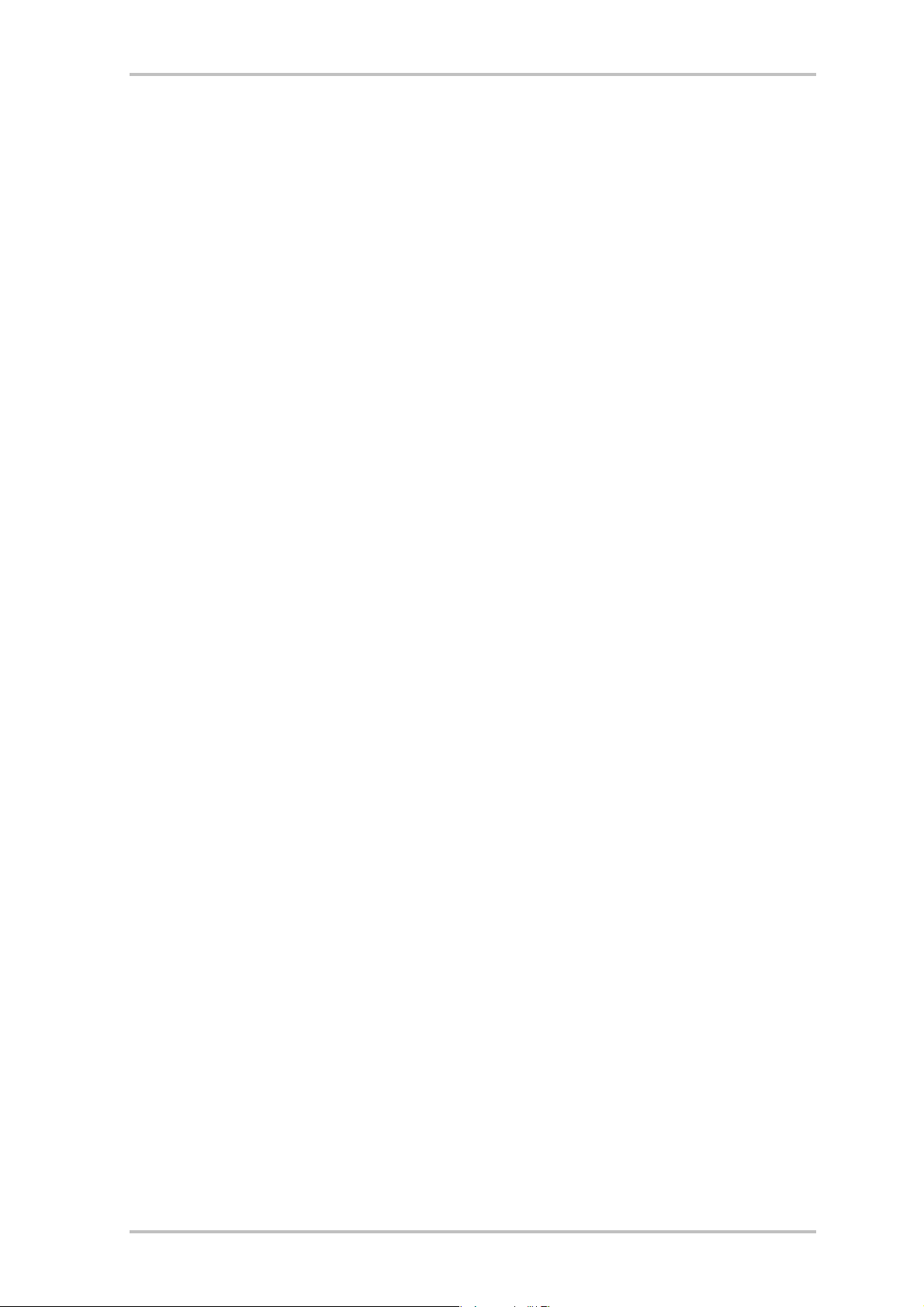
¡Felicidades amplificadas!
Enhorabuena por haber escogido el estudio Phono PreAmp USB de TerraTec. El estudio
Phono PreAmp USB es la mejor solución para la digitalización de fuentes de sonido
analógicas, como su amada colección de discos, en la mejor calidad Hifi. La conexión al
ordenador vía USB es realmente sencilla. No obstante, lea atentamente la información que
precede para poder sacar provecho de todas las posibilidades que ofrece el dispositivo lo
más rápido posible.
En el capítulo “Información a cerca de los discos de vinilo” obtendrá información básica
sobre el medio “discos” así como datos de interés a cerca del tema “Restauración digital en
PC”.
Deseamos que disfrute de su nuevo estudio Phono PreAmp USB de TerraTec
... su equipo TerraTec
4 phono PreAmp Studio USB (español)
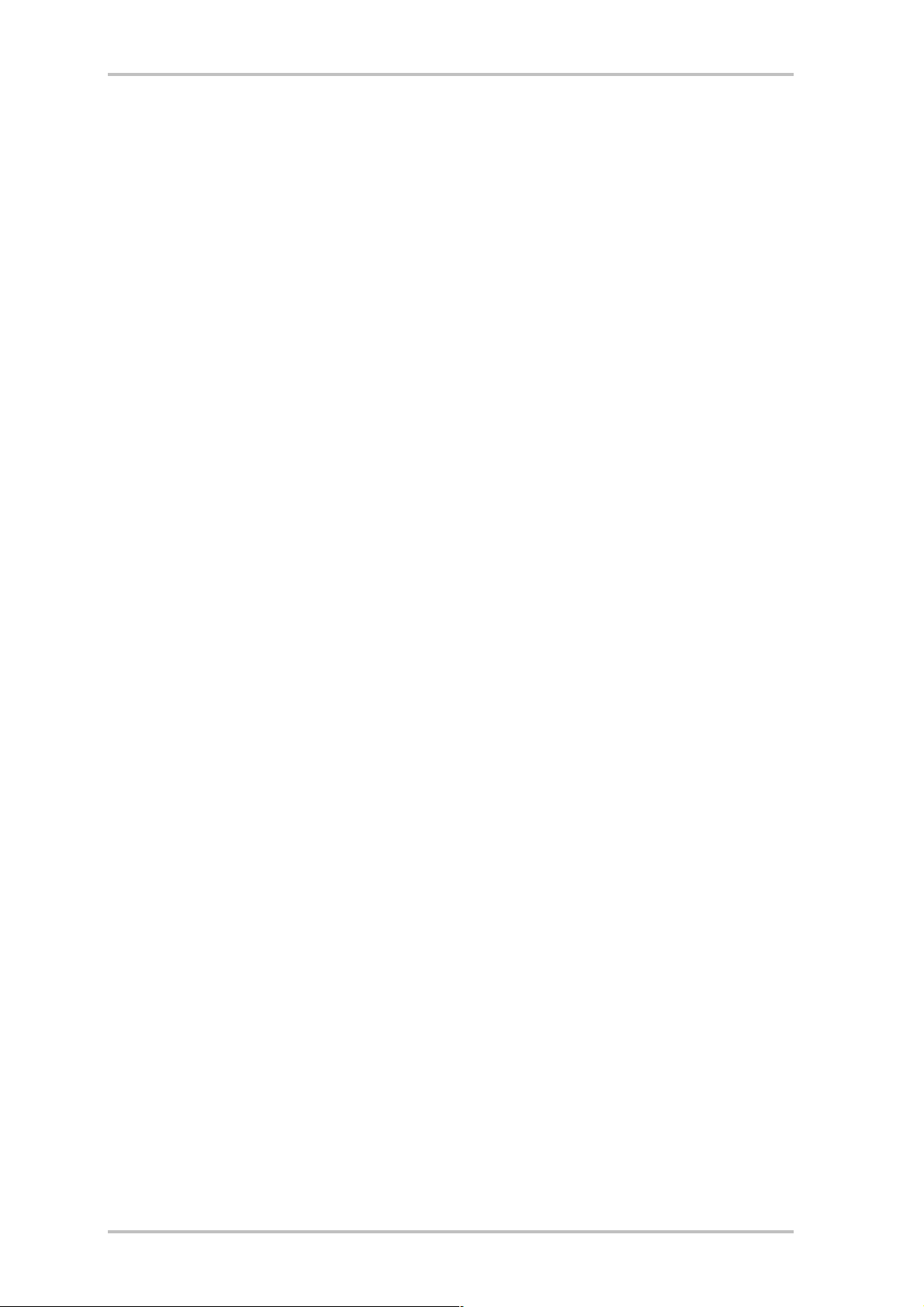
Conductor de puesta a tierra
Para evitar zumbidos, debe utilizar el adaptador que le facilitamos. Conéctelo simplemente
en uno de los cables de audio (izquierdo o derecho) y una el cable de puesta a tierra del
tocadiscos con el tornillo de ajuste.
Especificaciones técnicas
· Fácil conexión al ordenador a través del dispositivo USB
· NO es necesario instalar el controlador, está listo para funcionar con
Win98SE/WinME/Win2000/WinXP
· Entrada estéreo para el tocadiscos, conmutable al nivel de entrada de línea (Line In)
(aprox. 2 Volt/RMS - RCA/Cinch).
· Suministro de corriente a través del conector USB del ordenador
· Capacidad de entrada ajustable a tres niveles (100 pF, 250 pF y 430 pF)
· Nivel de entrada ajustable (Mín. -> 6mVRMS/1kHz, Máx. -> 12mVRMS/1kHz, Line-In ->
2VRMS/1kHz)
· Función de filtro con curva de ecualización RIAA de alta precisión (20 Hz-20 kHz / ± 0,4 dB)
· Para lector de sonido de imán móvil (MM) o sistemas de cuadro móvil (CM) de alta señal
de salida
· No es compatible con sistemas MC estándar
· Coeficiente de distorsión < 0,007 % (5 mV)
· Indicador luminiscente LED de picos y señales
· Relación señal / ruido: >86 dB (A)
· Caja de altavoz protegida contra la CEM
phono PreAmp Studio USB (español) 5
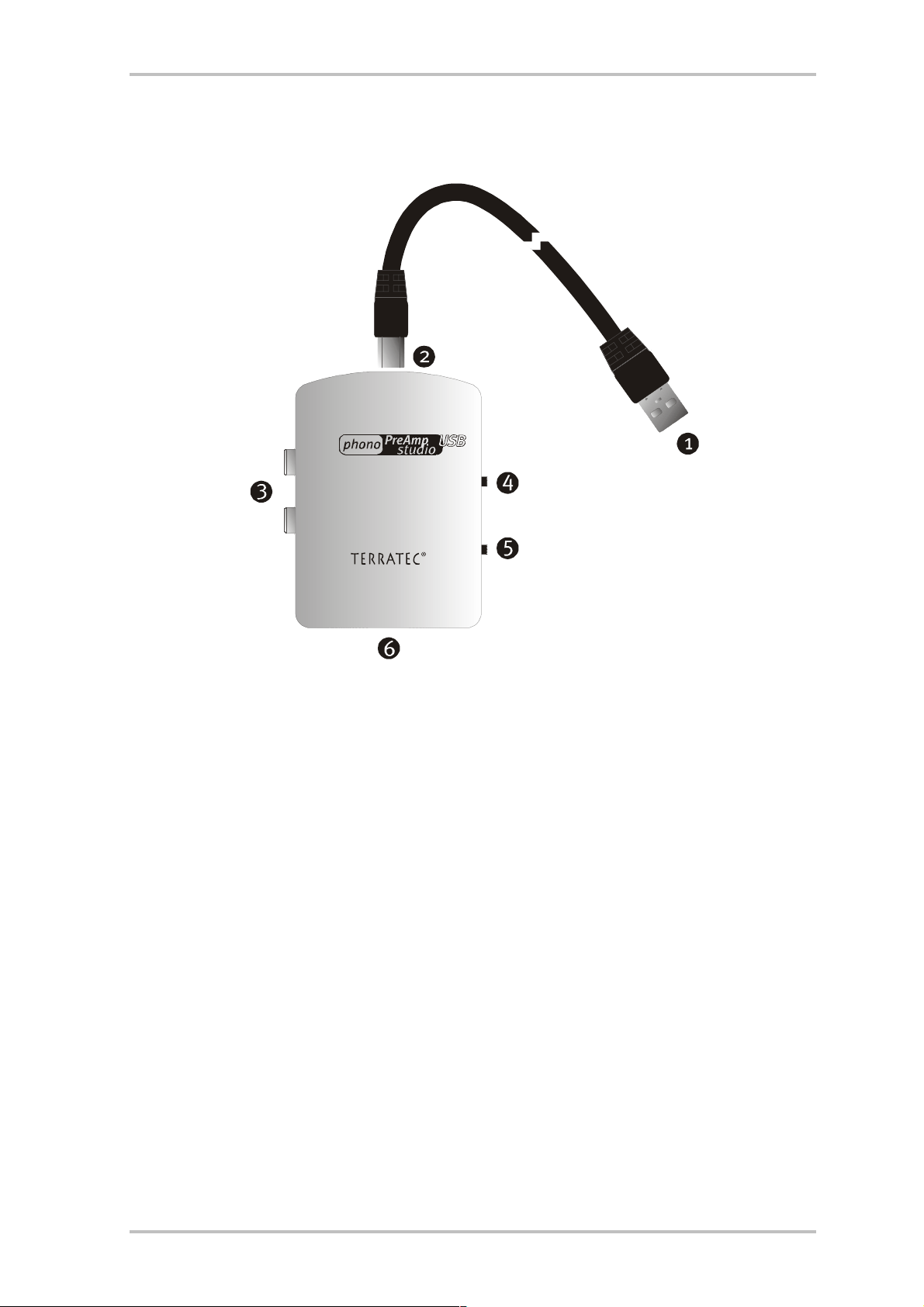
Conector y elementos de mando
+
Phono-Line Input (Cinch / rojo = canal derecho, blanco = canal izquierdo)
Conector USB para conexión al puerto USB del ordenador
A través del conector USB se envían los datos de audio digitalizados en el “phono
PreAmp Studio USB” a su ordenador. Además, el “phono PreAmp Studio USB” va
conectado a la toma de corriente. No busque desesperadamente el conector de audio
de su tarjeta de sonido: ¡no lo necesita! Todo funciona vía digital a través de USB.
Conecte aquí la salida de su tocadiscos. Compruebe que el “phono PreAmp Studio
USB” para sistemas fonocaptores de imán móvil (MM) esté instalado. No pueden
utilizarse sistemas de cuadro móvil estándar (CM). Si posee un sistema CM de alta
señal de salida, puede hacer uso de él. El nivel de potencia debe ser como mínimo de
2-3 mV. También pueden conectarse, de forma alternativa, dispositivos con salida de
nivel Line, como p.ej. platinas de casetes.
6 phono PreAmp Studio USB (español)
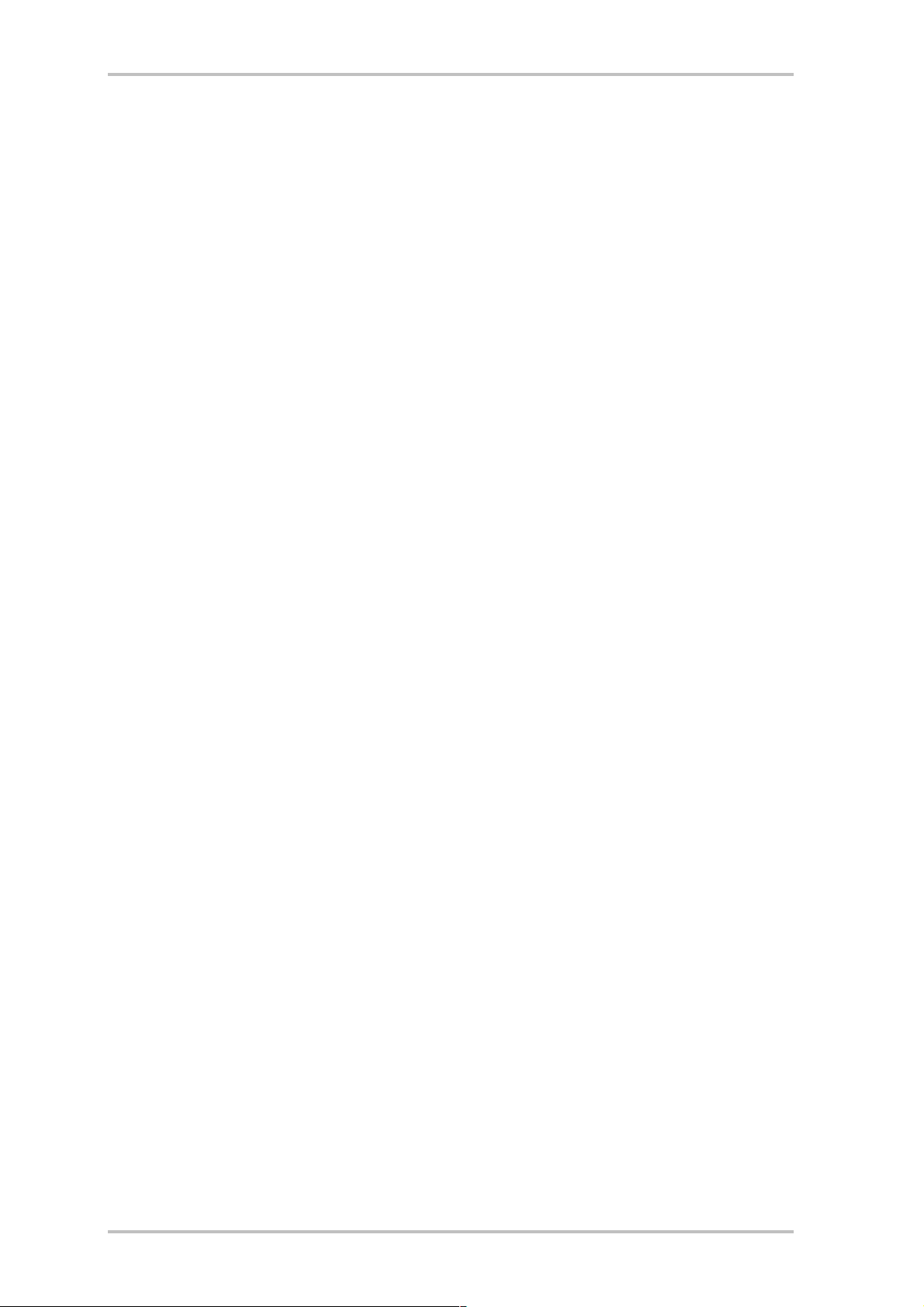
Indicador de señales y picos
A través de estos indicadores luminiscentes puede comprobar rápidamente la
funcionalidad del hardware phono PreAmp. Cuando el dispositivo está conectado
correctamente y se emite una señal de audio, se ilumina el indicador de señales. La
luminosidad varía en función de la intensidad de la señal. El indicador de picos se
ilumina cuando el nivel de señales es demasiado grande y produce sobremodulación.
El selector del nivel de entrada suele ser de ayuda en determinadas circunstancias
(punto
Selector de capacidad de entrada
En la documentación técnica de su sistema fonocaptor aparece el margen
recomendado de capacidad de entrada del preamplificador. Ajuste el selector al valor
que mejor se adapta a este margen. Si no existen datos técnicos del aparato, coloque
el selector en la posición central.
Selector del nivel de entrada
Aquí puede ajustar la señal de entrada y decidir cómo debe ser preamplificada. Puede
escoger una preamplificación menor (Mín.) o superior (Máx.). Cuando desee grabar
las señales Line-In, seleccione la posición del selector Line in. Para ello, lea también
el capítulo
).
phono PreAmp Studio USB (español) 7
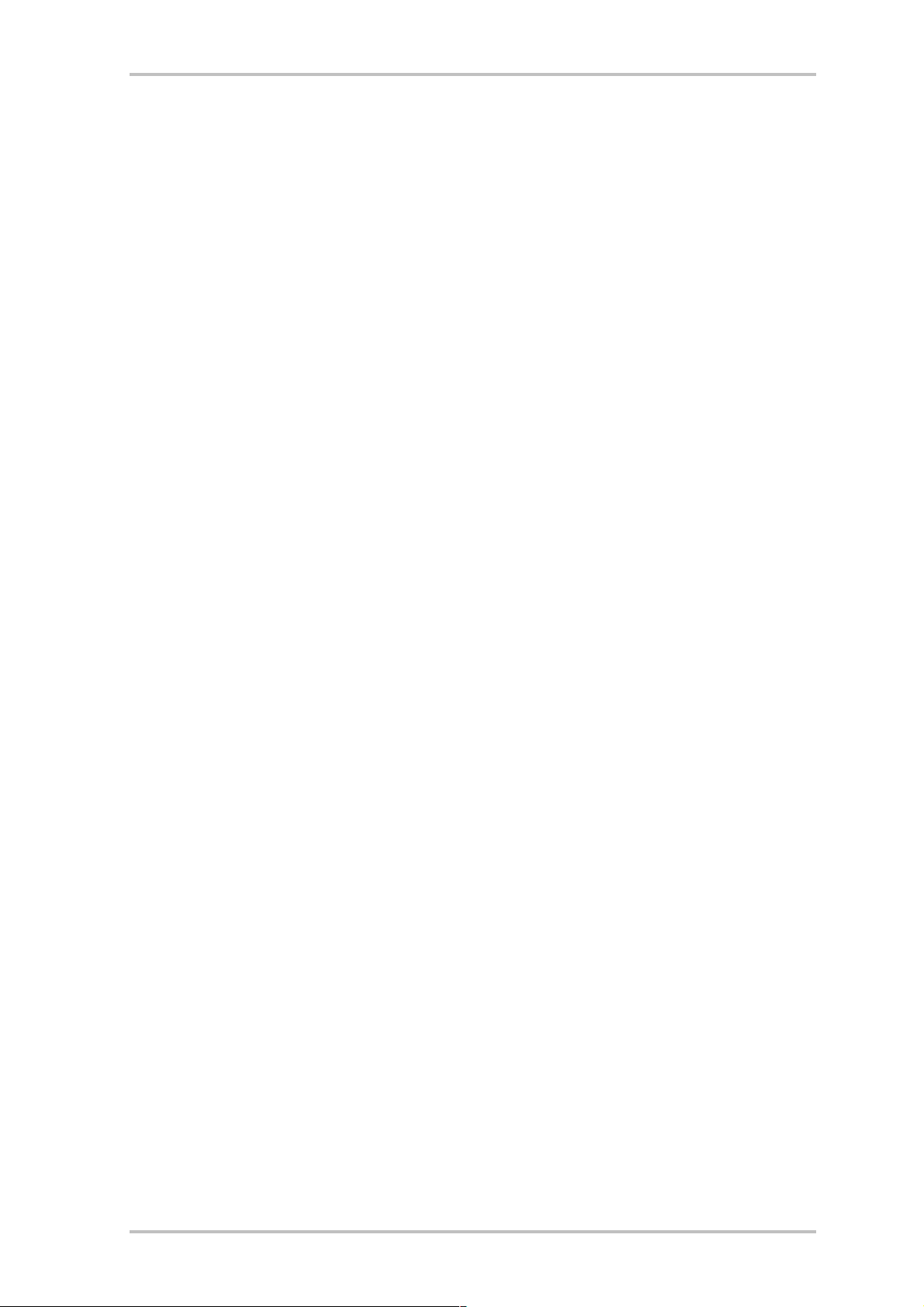
Información a cerca de los discos de vinilo
Consejos y herramientas
Tras el triunfo del CD, esta técnica de grabación ha desbancado al tocadiscos, muy a pesar de
los partidarios de este último medio. Hoy en día, la creación de nuevos CDs con la ayuda del
ordenador y una grabadora de CDs no representa ningún problema. Ahora el tema cobra un
nuevo interés para todos aquellos que quieran conservar su tesoro de viejos discos de vinilo
para la eternidad (o al menos para la “vida media” de un CD virgen...). También el software de
restauración disponible es cada vez más asequible y de más fácil manejo.
¿Cómo se introducen las grabaciones de los discos en el ordenador?
En un principio, el tocadiscos emite una señal que las tarjetas de sonido (y otros dispositivos
en línea) no pueden reconocer directamente. Incluso un amplificador HiFi estándar necesita
de un preamplificador especial que no suele venir integrado en los nuevos aparatos.
Pero puede arreglárselas para instalar el amplificador HiFi (apto para audio) justo al lado del
ordenador, si no le asusta el tener que transportar continuamente el aparato mínimamente
bien cableado. Aquí podemos aplicar el concepto del phono PreAmp Studio USB de TerraTec.
El phono PreAmp Studio USB amplifica la señal del tocadiscos, la procesa para convertirla en
una señal útil de alta calidad y la digitaliza directamente en el dispositivo. Los datos digitales
se “copian” simplemente vía USB en el ordenador. Ahora puede archivar cómodamente sus
discos en el bloc de notas. Y para ello, no necesita cables adicionales por el suelo, el phono
PreAmp Studio USB se abastece directamente del puerto USB del ordenador.
Aquellos que quieran saber más sobre la antigua técnica de audio, disponen, a continuación,
de información a cerca de los discos de vinilo.
Sólo una pista, pero mucha música
La señal de audio se guarda en un disco en forma de un determinado dibujo en una pista. Del
muestreo mecánico se encarga el sistema fonocaptor del tocadiscos, que convierte los
“datos de audio” impresos en el vinilo en una leve señal eléctrica. Aquí diferenciamos entre
dos sistemas fonocaptores: Moving Coil (MC) y Moving Magnet (MM o también MD para
magnetodinámica).
En sistemas MM, se mueve un imán permanente, mientras que en los sistemas MC se mueve
una bobina. Un sistema MC tiene la ventaja frente a un sistema MM de que debe mover
menos masa, pero tiene el inconveniente de que la señal de salida cae habitualmente por
debajo del factor 10, con lo que aumenta el grado de dificultad para alcanzar una buena
relación señal-ruido.
Aunque tanto los sistemas MM como los MC pueden reproducir música de modo excelente,
en la práctica predomina la utilización de los primeros.
8 phono PreAmp Studio USB (español)
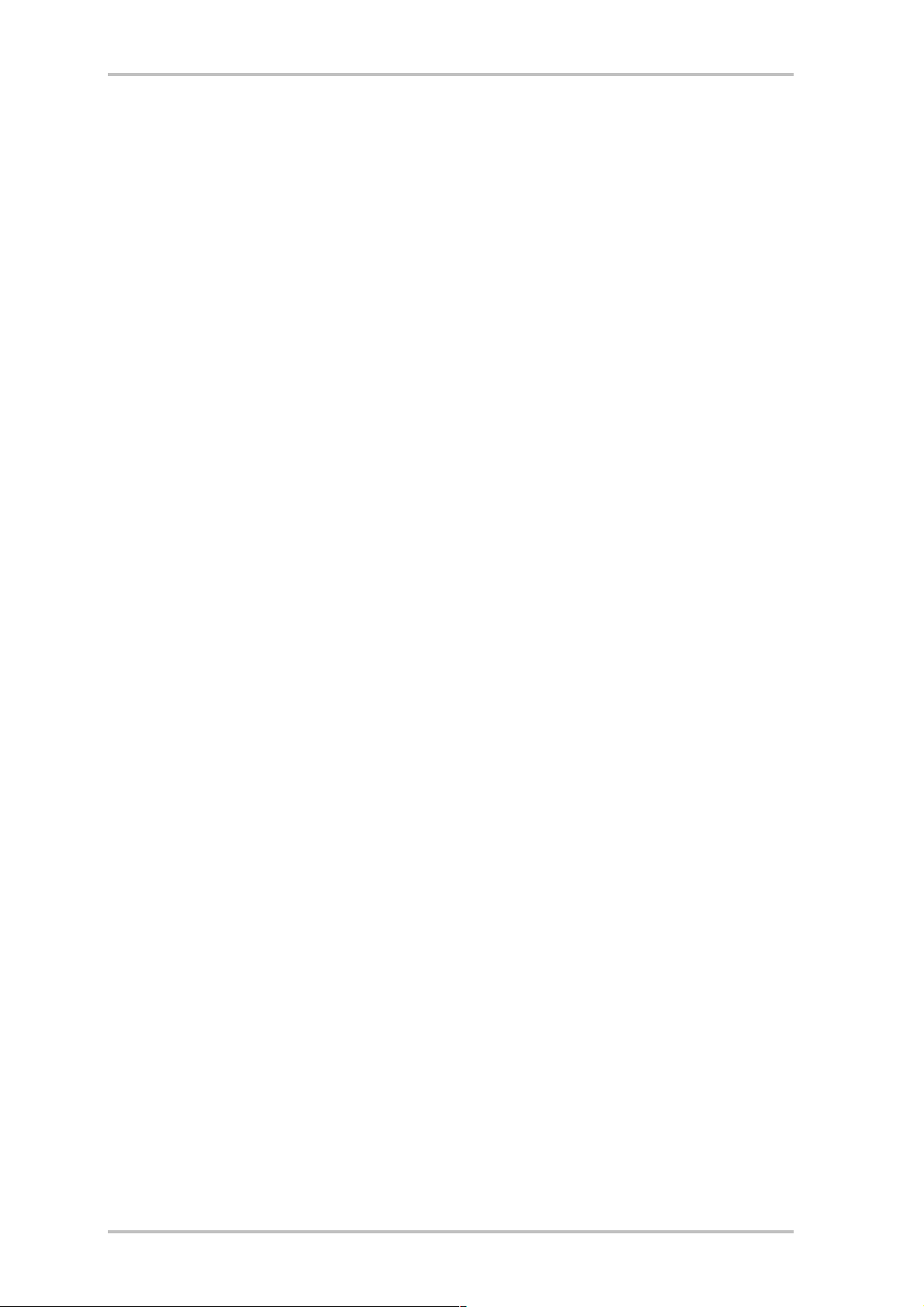
La ecualización RIAA
Quizás ha conectado inadvertidamente en algún momento su tocadiscos en otra entrada del
amplificador HiFi que no era la prevista. Probablemente habrá notado que la señal no sólo se
reproduce muy débil, sino también distorsionada. Esto tiene el siguiente motivo: dado que la
desviación de la aguja está limitada a una determinada medida, las frecuencias elevadas (=
baja amplitud) se reproducen reforzadas y las frecuencias graves (= gran amplitud) lo hacen
debilitadas. La señal del fonocaptor debe ser preparada (ecualizada) en primer lugar para su
tratamiento posterior.
Con objeto de que en cada disco no tenga que ecualizarse de distinto modo, se estableció
por parte de la ´Recording Industry Association of America´ (RIAA) un estándar que define de
modo exacto las gamas de frecuencia que tienen que modificarse. La calidad del proceso de
ecualización es también un distintivo de calidad del preamplificador de audio.
Blindaje
Debido al nivel de potencia relativamente bajo que presenta hasta un Moving Magnet System
(MM aprox. 2-5 mVolt, MC aprox. 0,1-0,4 mVolt) hace falta cierto esfuerzo para poder eliminar
desde el principio muchos componentes perturbadores. Si se utiliza por ejemplo para el
preamplificador un bloque de alimentación demasiado sencillo para el suministro de
corriente, deberá contarse con la presencia de un desagradable zumbido.
Lamentablemente, como consecuencia de la creciente acumulación de aparatos electrónicos
en el hogar, se producen cada vez más ondas electromagnéticas. Éstas, pese a ser bajas,
pueden interferir en la señal de audio del fonocaptor, puesto que dicha señal, como ya
hemos mencionado anteriormente, es también muy baja. Para solucionar esto sólo puede
emplearse un blindaje cuidadoso del amplificador, como en el caso del phono PreAmp
Studio USB.
También es importante en el tema del blindaje el conductor de puesta a tierra, del que puede
disponer su tocadiscos. Éste se ocupa de que el tocadiscos pueda conectarse al blindaje
para evitar un zumbido molesto.
Grabación
Con el phono PreAmp Studio USB se proporciona el Sound Rescue TerraTec Edition 2.0, un
software profesional para la restauración de sus grabaciones de audio. Para ello, lea el
capítulo Grabación del manual de software. Inicie Sound Rescue TerraTec Edition 2.0 como se
indica en el manual y comience una grabación.
Para alcanzar una modulación lo más perfecta posible durante la grabación, es necesario
ajustar correctamente el nivel de entrada (Input) del phono PreAmp Studio USB. Ponga el
disco para grabar y observe el indicador de picos en el phono PreAmp Studio USB. Ajuste el
nivel de entrada en la medida que sea posible siempre a MAX. Si el indicador luminiscente se
enciende, quiere decir que la señal de entrada está demasiado amplificada. Para bajarlo,
ajuste el nivel de entrada nuevamente a MIN. Ahora el indicador luminiscente no debería
phono PreAmp Studio USB (español) 9

mostrar sobremodulación (Picos). Al contrario que en las grabaciones que pudo realizar usted
con un magnetófono, una grabación digital nunca debe sobremodularse. Lo que antes quizá
podía pasar como un “efecto de saturación de banda” realizado a propósito, lleva en el
ámbito digital a la aparición de ruidos parásitos claramente audibles que apenas pueden
eliminarse posteriormente.
Tras haber realizado grabaciones con su phono PreAmp Studio USB y el software Sound
Rescue de TerraTec Edition 2.0, puede también procesarlas directamente a nivel digital con
Sound Rescue de TerraTec Edition 2.0 . Con el software Sound Rescue TerraTec Edition 2.0
usted dispone de una poderosa herramienta para la restauración de discos antiguos, cuyo
manejo se realiza de modo intuitivo y sin complicaciones. Si desea trabajar con otro software
de edición, éste debería incluir como mínimo las siguientes funciones: Eliminación de
chasquidos leves y fuertes (declick); Eliminación de leves crepitaciones de fondo (decrack),
una supresión de ruidos (denoise) y la acentuación automática de la señal de audio
(normalización). La normalización debería producirse en una fase de trabajo independiente
siempre después de la correcta restauración del material de audio.
Algunos programas ofrecen además funciones como la ampliación de la base estéreo (está
limitada en los discos frente al CD) y un ecualizador con el que puede regenerar un poco la
calidad del sonido o configurarlo de modo más vigoroso. Tenga en cuenta, no obstante, que
siempre es mejor no excederse para no destruir el sonido auténtico de la grabación original.
En el caso de que haya grabado las caras de todos los discos por completo, si lo desea,
puede cortar las grabaciones en pistas individuales (título). Para ello, puede utilizar
directamente Sound Rescue de TerraTec Edition 2.0 o cualquier herramienta de
procesamiento de audio. Asimismo, esta función puede realizarse automáticamente según el
software. Por último, puede grabar las grabaciones obtenidas con su software de
masterización de CDs (p.ej. Feurio©), un programa de software compartido que se incluye en
el CD del phono PreAmp Studio USB).
10 phono PreAmp Studio USB (español)

Enlaces
Si desea más información sobre el tema, a continuación le recomendamos algunos enlaces
de Internet. ¡Que te lo pases bien surfeando!
http://fabdp.fh-potsdam.de/lehre/studpro/steffen/record/head/head.htm
Aquí podrá encontrar, además de muchos otros datos, información sobre la historia de los
discos de vinilo.
http://www.aaanalog.de/
Información sobre discos de vinilo, tocadiscos y tecnología analógica. ¡Excelente revista con
artículos informativos! Muy recomendable.
http://ac.acusd.edu/History/recording/notes.html
recording technology history
Usenet
rec.music.collecting.vinyl
Los coleccionistas de discos intercambian aquí experiencias.
rec.music.marketplace.vinyl
Y si está buscando un disco desesperadamente: ¡inténtelo aquí!
phono PreAmp Studio USB (español) 11

Sound Rescue TerraTec Edition 2.0
1. Información general
Sound Rescue TerraTec Edition 2.0 es una herramienta de altas prestaciones, con la que
podrá limpiar sin ningún tipo de problema, por ejemplo grabaciones antiguas, directamente
en su PC. Además, sirve para eliminar ruidos no deseados o para reducirlos, y garantiza un
sonido auténtico sin pérdida perceptible de la calidad original.
Sound Rescue TerraTec Edition 2.0 es una ampliación ideal de programas de CD y de
grabación, en especial si desea inmortalizar en CDs sus tesoros de casetes y discos de vinilo
o incluso discos de goma laca. Sound Rescue TerraTec Edition 2.0 ofrece un amplio abanico
de funciones y ha sido desarrollado especialmente para el usuario de multimedia que no
desea aprender durante horas complicados procesos de tratamiento ni los significados y
usos de un sinfín de configuraciones paramétricas, necesarias en otros softwares
profesionales. En los dos módulos de tratamiento Descratcher (desrayador) y Denoiser
(supresor de ruido) sólo deben configurarse dos parámetros para alcanzar un sonido óptimo,
proceso que normalmente comporta sólo unos segundos. Puede realizar estas
configuraciones sin ningún tipo de problema durante la reproducción en tiempo real.
Además, puede configurar la intensidad de sonido y el timbre acústico (agudos, bajos) de la
señal de salida ya limpia para la regeneración de grabaciones “anticuadas”.
Características:
· Funcionamiento en tiempo real con Pentium 233 MHz MMX compatible con Windows®
95/98/Me/NT/2000/XP
· Alta estabilidad gracias al manejo con PC independiente
· Grabación en formato aceptado WAV “red book” a 44,1 kHz / 16 bits
· El procesado fuera de línea más rápido del mundo
· Interfaz rápida e intuitiva
· Eliminación de ruidos como chasquidos, crepitaciones, descargas estáticas, arañazos y
ruidos de la superficie
· Reducción de continuos ruidos de fondo como silbidos en cintas de audio, vibraciones de
la red y zumbidos del tiristor
· Amortiguación de distorsiones digitales y revestimiento de la pérdida momentánea de
señal
· Operación en tiempo real durante la configuración de los parámetros
· Función única Difference (diferencia) para escuchar ruidos eliminados
· Todas las mediciones comprenden una precisión de punto flotante de hasta 80-bits
12 phono PreAmp Studio USB (español)

Aplicaciones típicas:
· Archivado y recuperación de antiguo material de audio
· Remasterización de antiguas grabaciones en CD: de discos de goma laca, de vinilo y
cintas
· Eliminación de interferencias en grabaciones de casetes
· Filtración y eliminación de interferencias en conversaciones o mensajes telefónicos con
ruido
· Reducción de interferencias en retransmisiones radiofónicas en onda media, onda corta y
onda ultracorta
phono PreAmp Studio USB (español) 13

2. Introducción
Sound Rescue TerraTec Edition 2.0 se encuentra en el CD del producto; dicho CD ha sido
configurado para una instalación automática. Si no se abriera la aplicación de arranque
automático del CD, inicie la aplicación de forma manual a través de un doble clic en
“autorun.exe” en el directorio raíz del CD. Finalmente, inicie la instalación de Sound Rescue
TerraTec Edition 2.0 y siga las indicaciones que aparecen en la pantalla.
La primera vez que se inicia el programa, Sound Rescue TerraTec Edition 2.0 comprueba si su
sistema tiene instalado una grabadora de CD y el software correspondiente. Sound Rescue
TerraTec Edition 2.0 se ha probado con WinOnCD™ 3.6 hasta 5.0, EasyCDCreator™ 5.0, Nero
4.0 hasta 5.0 y Feurio 1.63. Puede encontrar el programa Feurio en el CD del producto
TerraTec. Un cuadro de diálogo pregunta por el programa de grabación de CDs que desea
iniciar directamente desde Sound Rescue TerraTec Edition 2.0.
Cuadro de diálogo para la selección del software de grabación de CDs.
Seleccione el software con el que prefiere grabar sus CDs de audio. Para ello, lea también el
capítulo
14 phono PreAmp Studio USB (español)

8. Grabar CDs.
Para comprobar rápidamente si la instalación de Sound Rescue TerraTec Edition 2.0 se ha
efectuado satisfactoriamente, haga sencillamente clic en
y seleccione el archivo
democlic.wav para procesar. Sound Rescue TerraTec Edition 2.0 es compatible con archivos
WAV de acuerdo con el estándar Red Book: 16-bit / 44,1 kHz
Interfaz de usuario
Sound Rescue TerraTec Edition 2.0 dispone de una guía de usuario intuitiva. Gracias a su
interfaz, el manejo es muy fácil y claro y, al mismo tiempo, ofrece una funcionalidad de alto
rendimiento. En la mitad superior se encuentran las zonas del DeScratcher, del Analyzer y del
DeNoiser, bajo estas zonas, hay una línea con diferentes posibilidades de configuración para
la optimización del sonido. En la parte inferior se encuentra la sección de reproducción
Playback que expone el material de audio actual en la ventana Waveform (de forma de onda)
y botones de control para llevar a cabo varias funciones del programa.
Ejecución breve
Siga los siguientes pasos y en poco tiempo podrá obtener resultados de gran calidad en la
limpieza de p.ej. grabaciones de discos rallados. Si desea información adicional consulte los
capítulos siguientes.
1. Haga clic en el botón
, dé un nombre al archivo e inicie la grabación de su nuevo
material de audio.
2. Haga clic en el botón
para abrir el menú “Select Input File”. Seleccione el archivo
WAV a procesar. El archivo seleccionado se carga y su forma de onda aparece en la
ventana Waveform.
3. Inicie la reproducción con el botón
. Ahora debería oír el material de audio y ver el
indicador de modulación. En la ventana del Analyzer aparece de forma dinámica el perfil
de frecuencia de la señal de entrada y de salida, así como el perfil de ruido (Noise-Print).
Puede detener la reproducción con el botón
y “rebobinar” con el botón .
Durante la reproducción, puede volver al comienzo desde donde desee con tan sólo hacer
clic en el lugar deseado de la ventana Waveform.
4. Si su grabación contiene chasquidos fuertes y repentinos, intente filtrarlos con el control
Declick (supresión de chasquidos).
5. Si su material de sonido contiene zumbidos, o en el caso de una grabación de discos de
vinilo, se oyen crepitaciones de fondo leves de forma permanente, intente filtrar estas
interferencias con el control Decrackle (supresión de crepitaciones).
6. Si desea eliminar ruidos como silbidos de fondo cintas o ruidos permanentes de la
superficie de los discos, utilice el Denoiser y ajuste los controles threshold (umbral) y
reduction (reducción) como convenga.
phono PreAmp Studio USB (español) 15

7. Para comparar el sonido original con la señal procesada, haga clic en el botón
.
8. Con la función
9. Configure el sonido de tal manera que el nivel de intensidad de sonido no alcance nunca
la zona roja.
10. Recorte el material audio innecesario a la izquierda de la posición del marcador actual
mediante
11. Haga clic en
El formato de los archivos será de 16-Bit/44,1kHz.
12. Haga clic en
13. Si hace clic en el botón
nueva al software vinculado de grabación de CDs. Repita estos pasos para compilar
rápidamente su CD de audio listo para grabar.
14. La función de los parámetros del Descratcher y del Denoiser se describe en los capítulos
Descratcher, Denoiser e Indicaciones de aplicación.
.
, para guardar el material de audio ya procesado en un nuevo archivo.
para optimizar el nivel de intensidad de sonido del material de audio.
puede oírse la parte de la grabación filtrada.
para transferir el nuevo material de audio como una pista
3. Interfaz de usuario
Sección de procesamiento
La sección de procesamiento de Sound Rescue TerraTec Edition 2.0 se compone de cuatro
partes principales: Descratcher (izquierda), Denoiser (derecha), Analyzer (parte central) así
como los controles de atenuación Bass/Treble/Volume (parte inferior). Dos medidores de
nivel de transmisión de ruido facilitan el control del nivel de potencia al mismo tiempo que
ajusta con los correspondientes controles de atenuación, la intensidad de sonido, los bajos y
agudos.
Puesto que los requisitos del procesador por parte de Sound Rescue TerraTec Edition 2.0 son
muy bajos (aprox. 30 % con Pentium II a 300 MHz para archivos estéreos WAV de 16 bits y de
44,1 kHz), puede realizar una configuración óptima de todos los parámetros y, de este modo,
oír los resultados durante el procesamiento en tiempo real.
16 phono PreAmp Studio USB (español)

Sección de procesamiento Sound Rescue TerraTec Edition 2.0.
posibilita la audición del ruido eliminado durante el procesado en
tiempo real.
posibilita la audición de la señal de entrada derivada por del
DeScratcher y del DeNoiser
indica el grado de utilización del sistema del ordenador, especifica el
porcentaje de tiempo de cálculo empleado con Sound Rescue TerraTec
Edition 2.0 .
El Analyzer indica gráficamente las curvas de intensidad de sonido y de frecuencia;
sirve también para la comprobación óptica de la configuración del filtro
El DeScratcher elimina de forma efectiva chasquidos y crepitaciones en el material de
audio
El DeNoiser elimina silbidos e interferencias en el material de audio
Sección de reproducción
La sección de reproducción se encuentra en la parte inferior de la interfaz del programa
Sound Rescue TerraTec Edition 2.0. Puede grabar archivos WAV, cargar para procesar, iniciar
y detener la reproducción, así como saltar a una posición deseada en el archivo WAV
desplazando el cursor en la ventana de forma de onda Waveform.
Tras haber cargado el archivo WAV aparece su nombre y formato en la ventana de estado por
debajo del Analyzer. En la vista normal, su forma de onda se visualiza en amarillo, es decir,
se ajusta al ancho de la ventana Waveform.
phono PreAmp Studio USB (español) 17

Sección de reproducción de Sound Rescue TerraTec Edition 2.0.
El material de audio procesado puede guardarse en la memoria abriendo el cuadro de
diálogo del archivo con el botón
. La frecuencia de muestreo del archivo almacenado es
idéntica a la del archivo de salida (44,1 kHz). Si los archivos de salida no están en formato de
16Bit/44,1kHz, será necesaria una conversión en su software de edición o de tarjeta de
sonido mediante una herramienta adecuada de máxima calidad.
Lista de botones y conmutadores de la sección de reproducción
Funciones del archivo
abre el cuadro de diálogo del archivo “Cargar”
abre el cuadro de diálogo del archivo “Guardar”
Funciones de audio
normaliza el material de audio a una intensidad de sonido máxima
separa el material de audio en la posición actual del marcador
coloca al marcador en una posición del material de audio en la que
probablemente empieza un nueva canción
coloca el marcador en la posición de intensidad de sonido máxima
inicia el software de grabación de CDs vinculado
abre el archivo de ayuda
Funciones de control
solicita un nombre de archivo y abre la ventana de grabación
inicia la reproducción
detiene la reproducción
vuelve a colocar el cursor de reproducción al inicio
Funciones de vista
muestra todo el material de audio del archivo
enfoca en un área del material de audio de aprox. 20 segundos
18 phono PreAmp Studio USB (español)

4. Grabación
Con Sound Rescue TerraTec Edition 2.0 también puede realizar grabaciones. Para ello, haga clic en el
botón
Aparece la ventana AlgoRec que indica el nivel de entrada del dispositivo de grabación estándar de
Windows. La grabación permanece en pausa
Regule el medidor del nivel de transmisión de tal manera que nunca alcance 0 dB, es decir, que no
sobrepase la zona roja. De otra forma, se originarían chasquidos por una sobremodulación digital que
el software no podría filtrar de manera adecuada. Si hace clic en el botón
automáticamente el mezclador de grabaciones de Windows.
Cuando esté listo para llevar a cabo la grabación, haga clic en
detener la grabación haciendo clic en
e indique en la ventana de diálogo la ubicación y el nombre del nuevo archivo WAV.
.
La ventana de grabación AlgoRec de Sound Rescue TerraTec Edition 2.0.
, se abre
para grabar la señal. Puede volver a
y con un doble clic proseguir con la reproducción.
Si hace clic en
puede proceder a seleccionar un nuevo archivo y llevar a cabo una nueva grabación.
, pone fin a la grabación del archivo seleccionado previamente. Haciendo clic en ,
5. Recuperar material de audio
A continuación descubrirá cómo procesar sus grabaciones.
Restauración
Tras haber grabado una cara p.ej. de un disco de vinilo, se dispone a recuperar y restaurar el
material de audio con Sound Rescue TerraTec Edition 2.0. Inicie la reproducción con
el botón
está activado, el DeScratcher y el DeNoiser se evitan, y se oye el
material original. Al desactivar nuevamente el Bypass puede oír en tiempo real los resultados
de la restauración. Durante la reproducción, puede modificar la configuración del
DeScratcher y del DeNoiser y observar la diferencia en el Analyzer. Haga clic a modo de
prueba en
para oír únicamente los silbidos y chasquidos que serán filtrados
posteriormente. Ajuste los controles de atenuación a su parecer y lea los capítulos
correspondientes DeScratcher y DeNoiser. Ajuste el control del volumen de tal manera que la
amplitud de onda no alcance nunca la zona en rojo. Cuando esté satisfecho con el resultado,
. Si
detenga la reproducción con
y guarde el resultado con un simple clic en . El nuevo
material de audio se almacenará y se visualizará automáticamente. Para evitar una doble
filtración se activa el Bypass.
phono PreAmp Studio USB (español) 19

Optimización
Busque con
las zonas con la amplitud de nivel más elevada y compruebe que estén
originadas por el propio material de audio y no por chasquidos. Cuando esté completamente
convencido de la calidad conseguida, haga clic en
para aumentar la intensidad de
sonido sin sobremodular su material de audio. Vuelva a guardar el resultado.
Creación de pistas
Una vez llevada a cabo la restauración, es probable que quiera recortar partes individuales
de la totalidad de la grabación. Si hace clic en
, Sound Rescue TerraTec Edition 2.0
selecciona las posiciones que probablemente correspondan a una pausa entre dos
canciones. También puede buscar dichas pausas manualmente reproduciendo el material de
audio con
vista con
Con
puede grabar el material de audio a la izquierda del marcador en un nuevo archivo
y deteniendo el marcador con . Ahora puede proceder a agrandar la
y a posicionar exactamente el marcador con el ratón.
o también borrarlo.
La ventana de división de Sound Rescue TerraTec Edition 2.0.
Marque la opción que desea realizar, ponga un nombre al nuevo archivo en caso necesario y
haga clic en ACEPTAR. Proteja así las partes divididas y grábelas en un CD.
20 phono PreAmp Studio USB (español)

6. Descratcher
El Descratcher elimina de forma efectiva chasquidos y crepitaciones de antiguos discos de
vinilo o de goma laca, así como de archivos de audio cuya calidad sonora ha empeorado
durante la grabación por conmutaciones, diafonías digitales o zumbidos del tiristor.
El algoritmo del Descratching se compone de dos partes: el filtro de supresión de chasquidos
Declicking y el filtro de supresión de crepitaciones Decrackling. Mientras que el filtro
Declicking se emplea normalmente para eliminar fuertes chasquidos de antiguos discos de
vinilo o el ruido de conmutación que resulta de equipos de audio analógicos o digitales, el
filtro Decrackling elimina las crepitaciones restantes, generalmente pequeñas, aunque
densas.
Cuanto más elevada sea la configuración del parámetro del Declick, mayor será la cantidad
de chasquidos eliminados. Si se coloca en posición cero, prácticamente todos los
chasquidos atraviesan el filtro. Para la eliminación de chasquidos originados por la suciedad
en los discos de vinilo existe un valor del Declick de aprox. 50 suele funcionar bien en la
mayoría de los casos.
Chasquido típico de una señal de un disco de vinilo (izquierda) y señal restaurada (derecha).
Cuanto más elevada sea la configuración del parámetro del Decrackle, mayor es el número de
crepitaciones eliminadas de la señal original. Un ajuste extremo, aprox. 100, produce un
debilitamiento de la señal de entrada. En general, este parámetro puede fijarse en un valor
de 80 con suficiente garantía de que no se produzcan artefactos audibles (interferencias). En
algunos casos, un valor extremo de casi 100 puede incluso mejorar la calidad del material de
audio.
Con el fin de minimizar la aparición de artefactos en el proceso de Descratching, la
configuración definitiva de los parámetros del Declick y del Decrackle debería realizarse
escuchando con detenimiento las diferentes partes del archivo de audio que se desea
limpiar. Para ello, le recomendamos encarecidamente usar la función Difference en la Sección
de reproducción, que permite una configuración de parámetros óptima de forma muy
intuitiva. Se puede alternar entre la señal de entrada original y la diferencia entrada/salida,
es decir, la parte de la señal eliminada por los algoritmos de Descratching. Esta diferencia de
señal normalmente no debería contener ninguna parte de la señal original que usted desee
preservar. Para más detalles sobre cómo configurar de forma óptima los parámetros Declick y
Decrackle véase Indicaciones de aplicación
.
phono PreAmp Studio USB (español) 21

Tenga en cuenta que la opción Difference funciona simultáneamente con ambas herramientas
Descratcher y Denoiser. Si desea concentrarse sólo en la opción del Descratcher ajuste los
dos controles de atenuación (threshold y reduction) del Denoiser a cero.
7. Denoiser
El Denoiser pertenece a los llamados sistemas de reducción de ruido, es decir, no es
necesario ningún procedimiento especial de codificación antes de la grabación, como p.ej. en
el famoso sistema de reducción de ruido para casetes de audio de la casa DOLBY™. El
Denoiser elimina de forma eficaz cualquier clase de ruido de banda ancha de las pistas de
audio grabadas. El Algorithmix
interferencias en mensajes telefónicos y ruidos residuales de antiguos discos de vinilos
después de su procesado con el desrayador Descratcher.
En esta versión del Denoiser se emplea un típico perfil de ruido de banda ancha (Noise-Print),
optimizado para la reducción de ruidos superficiales de los discos de vinilo así como para el
silbido de las casetes de audio.
®
Denoiser combate silbidos en casetes de audio,
El proceso de reducción de ruido en el Denoiser se controla con tan sólo dos parámetros,
permitiendo así una sencilla búsqueda de resultados óptimos, dependiendo del material de
salida.
El espectro de frecuencias de la señal de entrada (rojo), del perfil de ruido (blanco) aplicado
en el procesado de material de audio, así como el espectro de la señal de salida después del
procesado (verde) se pueden seguir en la ventana del Analyzer.
El perfil de ruido (blanco) marca el límite del umbral por encima del cual no se aplica una
reducción del ruido. El parámetro del umbral threshold desplaza hacia arriba y hacia abajo
este perfil de ruido. Puede emplear dicho parámetro para configurar el perfil justo por encima
del nivel de ruido de fondo. Para un determinado valor umbral el segundo parámetro,
reduction, decide la cantidad de ruido eliminado por debajo del perfil de ruido elegido.
Un buen valor de arranque para el valor umbral se logra estableciendo el perfil de ruido justo
por encima del nivel de ruido de fondo (aprox. 10 dB). Un aumento posterior del parámetro
reduction debería reducir significativamente el ruido de fondo. Si aparecieran artefactos
perceptibles en forma de los denominados zumbidos o sonidos robóticos (fenómeno de
solapamiento en el tiempo), suele ayudar disminuir el parámetro reduction y aumentar el
valor umbral (hasta aprox. 30 dB por encima del ruido de fondo).
22 phono PreAmp Studio USB (español)

8. Grabar CDs
La primera vez que inicia el programa Sound Rescue TerraTec Edition 2.0 comprueba si su
sistema tiene instalado una grabadora de CDs y el software correspondiente. Sound Rescue
TerraTec Edition 2.0 se ha probado con WinOnCD™ 3.6 hasta 5.0, EasyCDCreator™ 5.0, Nero
4.0 hasta 5.0 y Feurio 1.63. Puede encontrar el programa Feurio en el CD del producto
TerraTec. Un cuadro de diálogo pregunta por el programa de grabación de CDs que desea
iniciar directamente desde Sound Rescue TerraTec Edition 2.0.
Cuadro de diálogo para la selección del software de grabación de CDs.
Seleccione el software con el que prefiere grabar sus CDs de audio. Si más adelante desea
modificar el programa, haga simplemente un clic en el pequeño icono en la esquina superior
izquierda de la ventana de Sound Rescue TerraTec Edition 2.0 y seleccione CD-Recording.
El software de grabación seleccionado está ahora vinculado al botón
. Con un simple
clic, puede transferir la pista actual restaurada de Sound Rescue TerraTec Edition 2.0 al
software de grabación. A continuación, un cuadro de diálogo le pide si este archivo de audio
debe añadirse a la lista de CDs del programa de grabación.
Agregar una pista de audio de Sound Rescue TerraTec Edition 2.0.
Al finalizar satisfactoriamente la restauración, agregue las piezas de audio de la lista de CDs
al programa de grabación. Cuando haya finalizado, inicie el proceso de grabación.
¡Enhorabuena, ya tiene su “disco de vinilo” digital restaurado!
phono PreAmp Studio USB (español) 23

9. Indicaciones de aplicación
El Descratcher y el Denoiser son herramientas de restauración de material de audio fáciles de
usar, basadas en algoritmos procesadores de señales extremadamente eficaces. En la
mayoría de los casos se obtendrán con ellas resultados satisfactorios de forma automática.
Para obtener el máximo rendimiento de la herramienta, especialmente al trabajar con
material de audio gravemente dañado, deben observarse algunas reglas prácticas:
· Efectúe sus grabaciones directamente en archivos WAV y no emplee dispositivos de
procesado antes del procedimiento de Descratching del tipo de un limitador o un
compresor.
· Si el material de audio que se quiere restaurar contiene chasquidos muy fuertes, puede
reducirlos levemente durante la transferencia al dominio digital. Se recomienda así
efectuar unas cuantas versiones grabadas con diferente amplificación de entrada y
comparar los resultados después del proceso de Descratching.
· Con el fin de evitar artefactos, no establezca valores muy altos en la configuración de los
parámetros Declick y Decrackle. Cuando se trabaje con material con graves alteraciones,
deberá establecerse un buen equilibrio acústico entre el nivel de interferencias residuales
y los artefactos introducidos por la señal. Debe ser indulgente si se dispone a procesar
material seriamente dañado, puesto que no existe ningún programa que pueda restaurar
datos originales a partir de la nada.
· Si en una misma grabación el nivel y/o características de ruido varían repetidas veces,
puede intentar cortar en partes el original y procesar y normalizar las partes por separado
con las configuraciones del Denoising.
· Para evitar artefactos en forma de zumbidos o sonidos robóticos por solapamientos en el
tiempo (time aliasing), no establezca valores muy altos en la configuración de los
parámetros threshold y reduction. Comience con un ajuste moderado situando el perfil de
ruido justo por encima del nivel de ruido de fondo (aprox. 10 dB), aumentando de forma
gradual el parámetro reduction. Por último, trate de encontrar la mejor relación entre
estos dos parámetros.
· El Analyzer sirve de gran ayuda para la óptima configuración de los parámetros Denoiser.
Durante el proceso de supresión de ruido Denoising el Analyzer visualiza la influencia del
perfil de ruido y la configuración de los parámetros en la señal de audio.
· Si considera que la señal de salida no es suficientemente alta, aumente la intensidad de
sonido observando los medidores de nivel a la izquierda y a la derecha. Si percibe que los
diodos luminosos rojos más altos brillan, significa que el volumen ya está demasiado
alto y que se ha alcanzado el denominado nivel de distorsión, en el que se pueden
producir distorsiones audibles.
· Empleando las guías deslizables bass y treble resulta posible aumentar (+) o disminuir (-)
ligeramente la cantidad de frecuencias bajas y/o altas en la señal de salida final de
acuerdo con sus preferencias de timbre acústico. Es posible que una configuración
elevada de los controles bass o treble aumente el volumen de la señal de salida hasta el
24 phono PreAmp Studio USB (español)

nivel de distorsión. En tal caso necesitará bajar la guía deslizable del volumen volume
hasta que la distorsión desaparezca (los diodos luminosos rojos más elevados dejan de
iluminarse).
· Si no desea grabar con su estudio Phono PreAmp USB, la elección de la tarjeta de sonido,
especialmente del convertidor analógico/digital utilizado, determina la calidad de la
señal de grabación. Para grabaciones de audio de calidad profesional emplee tarjetas de
sonido de alta calidad, como p.ej. la TerraTec AudioSystem EWX 24/96.
· Si graba sus archivos de audio empleando una frecuencia de muestreo divergente de 44.1
kHz o de 48 kHz, deberá convertir la frecuencia de muestreo a 44,1kHz. Para llevar a cabo
la conversión asegúrese de emplear un programa de software de alta calidad.
· Para los mejores resultados, emplee su propios oído en combinación con la opción
Difference en el proceso de reproducción. Únicamente se oye la parte filtrada por los
algoritmos del Descratching y del Denoising. Por eso, ahora es preferible que se oigan las
interferencias. Pero si todavía percibe la señal original en la señal Difference reduzca el
porcentaje de filtrado.
Observación importante:
Sound Rescue TerraTec Edition 2.0 es una herramienta de gran rapidez y efectividad.
Quedará asombrado por lo espectacular de la mejora en la calidad de sonido de antiguas
grabaciones y archivos de audio problemáticos. Pero tampoco espere milagros si el material
procesado contiene largas discontinuidades o saltos. Una vez que se ha perdido información
y no hay suficiente redundancia en el material restante, el proceso de restauración del
material original resulta imposible. En dichos casos imposibles, los ingenieros de sonido
experimentados tratan de copiar partes de grabaciones similares en los huecos empleando
editores de audio de gran precisión. Igual de complicado es tratar de procesar material que
contiene tanto ruido que la señal original ya no puede distinguirse. Si en la información sólo
se perciben interferencias (relación señal/ruido muy mala) y no hay suficiente información
sobre las propiedades de la señal original, o incluso peor, si la señal original está además
distorsionada de forma no lineal, el proceso de supresión de ruido Denoising sólo puede
proporcionar unos resultados de calidad limitada.
phono PreAmp Studio USB (español) 25

10. Más información
Para obtener información adicional acerca de nuevas mejoras, actualizaciones y nuevos
productos de la empresa Algorithmix
â
visítenos en Internet en la dirección:
http:// www.algorithmix.com
o envíenos un correo electrónico:
a support@algorithmix.com
si necesita cualquier información acerca de la instalación y prestaciones de este producto,
o a info@algorithmix.com
si tiene cualquier sugerencia o preguntas de carácter general sobre nuestra línea de
â
productos Algorithmix
Algorithmix
®
y Sound Rescue son marcas comerciales de Algorithmix GmbH. Cualquier otro
.
producto o nombre compañía mencionados anteriormente son marcas registradas ™ o ® de
sus respectivos propietarios.
La información contenida en este documento está sujeta a cambios sin notificación previa.
Queda prohibida la copia, reproducción o grabación de cualquier parte de este documento
sin la autorización expresa por escrito de Algorithmix GmbH.
26 phono PreAmp Studio USB (español)

El servicio de TerraTec.
De la misma manera que a veces de repente se encuentra con algo que no sabe de dónde
viene, las cosas a veces no funcionan como deberían. Es algo que puede suceder en los
mejores sistemas computacionales. En un caso así, TerraTecTeam le aconsejará y ayudará
con mucho gusto.
Servicio de asistencia técnica, buzón electrónico, Internet.
En caso de un problema grave, p. ej. cuando con la ayuda especializada del presente manual,
un amigo o el encargado del establecimiento de venta no pueda solucionarlo, contacte
directamente con nosotros.
La primera opción sería contactarnos a través de Internet: en la página
http://www.terratec.com/
más frecuentes (FAQs), así como los controladores más actuales. Todo esto está también a su
disposición en nuestro servicio de boletín electrónico. Los números de teléfono son: +49-
encontrará siempre respuestas actuales a las preguntas
(0)2157-8179-24 (analógico) y +49-(0)2157-8179-42 (RDSI).
En caso de que las ayudas mencionadas no solucionen su problema, contáctenos a través de
nuestra línea telefónica de asistencia técnica. Asimismo, puede ponerse en contacto con
nosotros online.
Llame para ello la página http://www.terratec.com/support.htm
.
En ambos casos tenga a la vista las siguientes informaciones:
· su número de registro,
· la presente documentación,
Asimismo, será de gran ayuda para nuestros técnicos si se encuentra frente al dispositivo
durante la conversación telefónica para realizar directamente algunas operaciones y probar
algunos trucos. Cuando hable con nuestro SupportTeam anote siempre el nombre del
empleado que le atienda. Pues lo necesitará en caso de que exista algún defecto y tenga que
enviarnos su dispositivo.
phono PreAmp Studio USB (español) 27
